Υπάρχει ακόμα η δυνατότητα να δημιουργηθούν Windows Registry backups αλλά η επιλογή θα είναι απενεργοποιημένη από προεπιλογή για εξοικονόμηση χώρου.
Η Microsoft επιβεβαίωσε ότι από την έκδοση Windows 10 1803 δεν θα γίνεται αυτόματη αποθήκευση backup του Windows Registry.
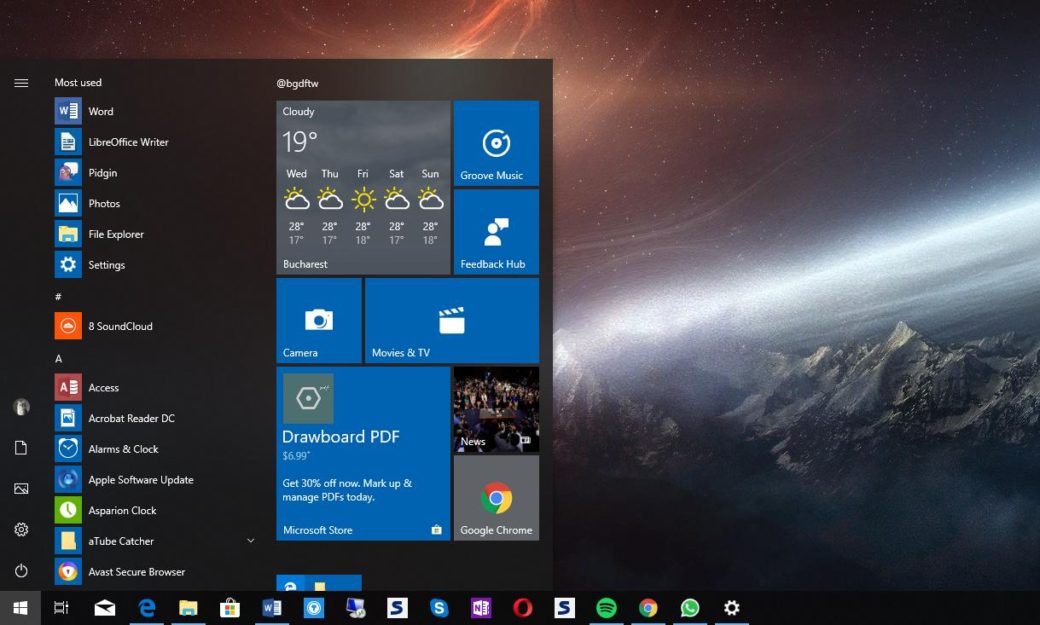
Όπως αναφέρει το Ghacks, τα Windows 10 έκαναν συχνά αυτόματη αποθήκευση του registry. Η διαδικασία αυτή λειτουργεί ως προστατευτικό δίχτυ σε περίπτωση που κάτι πάει στραβά στο Registry, επαναφέροντας την προηγουμένη αποθηκευμένη έκδοση και λύνοντας το πρόβλημα.
Σε μια νέα σελίδα υποστήριξης των Windows αναφέρετε ότι πλέον τα αυτόματα backups του Windows Registry θα σταματήσουν και ότι αυτό γίνεται “εκ σχεδιασμού.” Ο λόγος για την αλλαγή είναι να μειωθεί το γενικότερο αποτύπωμα των Windows στον σκληρό δίσκο.
Η Microsoft επιθυμεί από τον χρήστη να μην βασίζεται σε αυτόματα backups, αλλά στα restore points του συστήματος τα οποία ο χρήστης ορίζει πριν κάνει οτιδήποτε μπορεί να προκαλέσει αστάθεια στο λογισμικό. Μερικά προγράμματα κατά την εγκατάσταση θα παροτρύνουν τον χρήστη να δημιουργήσει ένα restore point η θα δημιουργούν ένα αυτόματα.
Τα καλά νέα είναι ότι η Microsoft απλά απενεργοποίησε την λειτουργία και δεν την αφαίρεσε τελείως. Ευτυχώς, είναι δυνατή η ενεργοποίηση των αυτόματων back ups μέσω μιας απλής διαδικασίας. Η Microsoft αποκαλεί την λειτουρία “Legacy backup behavior” και απαιτεί τα εξής βήματα:
*Η διαδικασία αυτή, όπως κάθε αλλαγή στο Registry θέλει ιδιαίτερη προσοχή! Ακολουθήστε τα βήματα με δική σας ευθύνη.*
- Μπείτε στον Registry Editor γράφοντας regedit.exe στο μενού αναζήτησης
- Βρείτε το HKLM\System\CurrentControlSet\Control\Session Manager\Configuration Manager
- Κάνετε δεξί κλικ στο Configuration Manager και φτιάξτε ένα νέο Dword (32-bit) Value
- Ονομάζετε το νέο Value EnablePeriodicBackup
- Πατάτε διπλό κλικ στο νέο Value και το ορίζεται σε 1
- Κάνετε επανεκκίνηση στον υπολογιστή σας
Μετά από αυτό τα backups σας θα συνεχίσουν να γίνονται αυτόματα και θα αποθηκεύονται στον \Windows\System32\config\RegBack φάκελο. Γενικότερα όμως είναι καλό να κρατάτε ένα backup ολοκλήρου του υπολογιστή σας σε περίπτωση που συμβούν τα χειροτέρα.
[the_ad_group id=”966″]



